Aprende a redireccionar dominios usando el archivo .htaccess con este paso a paso simple. Tiempo estimado de solución: 2 minutos
El archivo .htaccess es una potente herramienta para configurar y personalizar la forma en que el servidor web gestiona las solicitudes de un dominio. En este artículo, exploraremos cómo redireccionar un dominio usando el archivo .htaccess. ¿Vamos?

Cómo funcionan los redireccionamientos de dominio
Un redireccionamiento de dominio es una técnica utilizada en internet para redireccionar un sitio web de una dirección a otra. Esto significa que cuando alguien escribe o hace clic en la dirección de un determinado sitio web, será automáticamente redireccionado a una nueva dirección.
Existen diferentes tipos de redireccionamientos de dominio, los más comunes son:
- Redireccionamiento 301: También conocido como “redireccionamiento permanente “, este tipo de redireccionamiento indica a los navegadores y motores de búsqueda que el contenido se ha trasladado permanentemente a una nueva dirección. Esto significa que todas las solicitudes a la dirección antigua serán automáticamente redireccionadas a la nueva dirección. Se recomienda utilizar este tipo de redirección cuando deseas transferir todo el tráfico, autoridad y SEO de la antigua dirección a la nueva.
- Redireccionamiento 302: llamado “redireccionamiento temporario “, este tipo de redireccionamiento indica que el contenido se ha trasladado temporalmente a una nueva dirección. En este caso, los navegadores y los motores de búsqueda entenderán que la redirección es temporal e que el contenido original puede volver a la dirección antigua en el futuro. Es habitual utilizar este tipo de redireccionamiento cuando se necesita realizar un mantenimiento temporal en un sitio web o cuando se desea probar una nueva dirección antes de realizar el cambio permanente.
Es importante recordar que las redirecciones de dominio deben hacerse con precaución, teniendo en cuenta el impacto sobre los usuarios y los motores de búsqueda. Siempre se recomienda planificar y probar cuidadosamente las redirecciones para garantizar una transición fluida y evitar problemas de accesibilidad y SEO.
Cómo redireccionar un dominio por el archivo .htaccess
¡Atención! Antes de realizar cualquier cambio en el archivo .htaccess, se recomienda encarecidamente hacer una copia de seguridad del mismo. Este te permitirá restaurar la versión anterior en caso de problemas o errores.
- Para comenzar, necesitarás tener acceso al servidor donde el dominio está alojado. Puedes utilizar FTP o bien acceder vía cPanel (seguiremos vía cPanel).
- Accede al Administrador de archivos de cPanel.
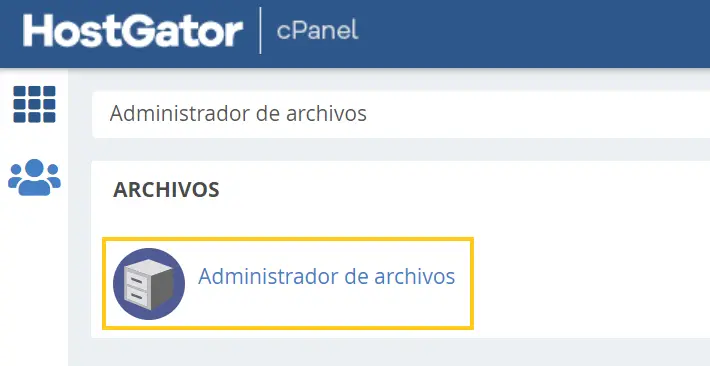
- O próximo paso es localizar el archivo .htaccess en directorio raíz de tu sitio web. Si ya tienes un archivo .htaccess, comprueba que existe una copia de seguridad antes de realizar cambios. Si no tienes un archivo .htaccess, puedes crear un nuevo archivo de texto en tu editor preferido (como el Bloc de Notas) y guardarlo como “.htaccess” (no olvides de incluir el punto antes del nombre del archivo).
Redireccionamiento 301 (redireccionamiento permanente)
- Si deseas realizar un redireccionamiento permanente (301), añade el siguiente código a tu archivo .htaccess:
RewriteCond %{HTTP_HOST} ^tu_dominio_antiguo.com$ [NC,OR]
RewriteCond %{HTTP_HOST} ^www.tu_dominio_antiguo.com$
RewriteRule ^(.*)$ https://tu_dominio_nuevo.com/$1 [L,R=301]
Asegúrate de sustituir “tu_dominio_antiguo.com” por tu dominio actual y “tu_dominio_nuevo.com” por el nuevo dominio al que deseas redireccionar.
Atención a la posición del código de redireccionamiento: La posición del código de redireccionamiento en el archivo .htaccess es importante. Generalmente, debe colocarse al principio del archivo, antes de otras reglas de redireccionamiento o manipulación de URL. Esto garantiza que el redireccionamiento se produzca correctamente.
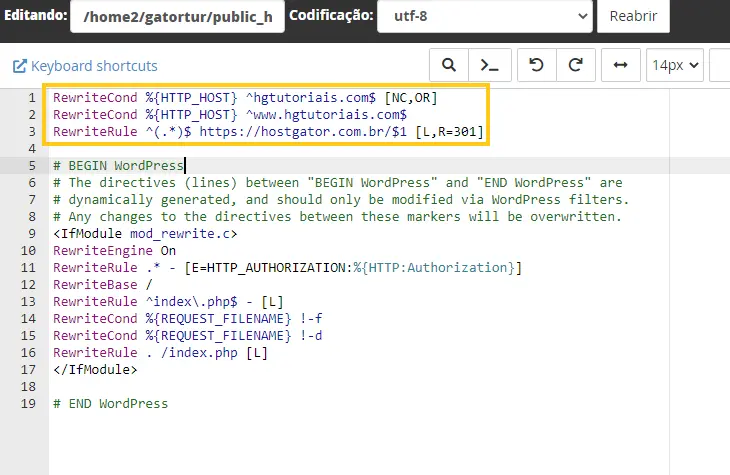
Redireccionamiento 302 (redireccionamiento temporal)
- Si prefieres hacer un redireccionamiento temporal (302), utiliza el siguiente código:
RewriteCond %{HTTP_HOST} ^tu_dominio_antiguo.com$ [NC,OR]
RewriteCond %{HTTP_HOST} ^www.tu_dominio_antiguo.com$
RewriteRule ^(.*)$ https://tu_dominio_nuevo.com/$1 [L,R=302]
Recuerda sustituir “tu_dominio_antiguo.com” por tu dominio actual y “tu_dominio_nuevo.com” por el nuevo dominio de redireccionamiento.
Atención a la posición del código de redireccionamiento: La posición del código de redireccionamiento en el archivo .htaccess es importante. Generalmente, debe colocarse al principio del archivo, antes de otras reglas de redireccionamiento o manipulación de URL. Esto garantiza que el redireccionamiento se produzca correctamente.
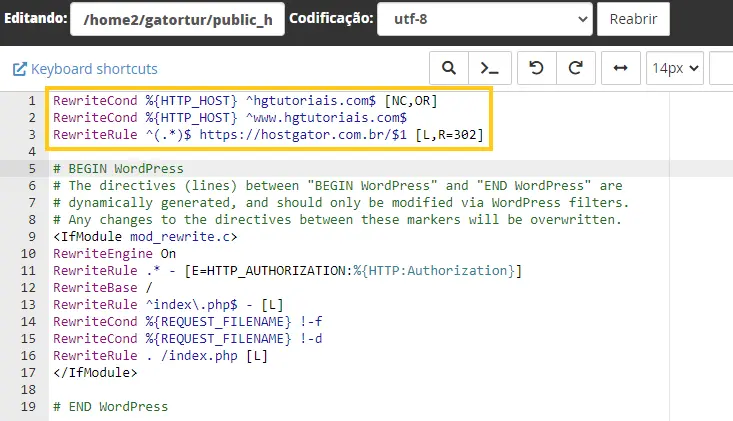
- Una vez añadido el código de redireccionamiento al archivo .htaccess, guarda los cambios.
- Para verificar si el redireccionamiento está funcionando correctamente, accede al antiguo dominio en el navegador. Debería ser redireccionado al nuevo dominio especificado en el código .htaccess.
Recuerda que los redireccionamientos pueden tardar algún tiempo en propagarse, por lo que es posible que tengas que borrar la caché del navegador o esperar un poco para ver los resultados.
Conclusiones Finales
En este artículo has aprendido cómo redireccionar un dominio a través del archivo .htaccess.
Si has sentido alguna dificultad o tienes alguna sugerencia de algo que no se mencionó, sólo tienes que dejarlo allí en los comentarios que en el futuro podemos traer actualizaciones para este artículo. También recomiendo estos otros materiales relacionados con este tema:
- Cloudflare ¿cómo configurar el redireccionamiento y solucionar errores?
- El Redirect 301 y las ventajas para tu sitio
¡Hasta la próxima! :^)

